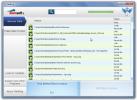Kā savienot Bluetooth ierīci ar karsto taustiņu operētājsistēmā Windows 10
Bluetooth un Bluetooth ierīces nav visvieglāk mijiedarboties ārpus tām iebūvētajām opcijām, kuras jums piedāvā Windows 10. Pat tie ne vienmēr darbojas pareizi. Tā nav pilnībā Windows 10 problēma, jo tur ir ļoti daudz Bluetooth ierīču ar dažādām iespējām. Tomēr, ja vēlaties savienot Bluetooth ierīci ar karsto taustiņu, darbu veikšanai varat izmantot skriptu un Bluetooth komandrindas rīkus.
Tas attiecas uz ierīcēm, kuras jau esat savienojis pārī ar datoru. Ja ierīce vēl nav savienota pārī, dodieties uz priekšu un vispirms izveidojiet pāri. Pārliecinieties, vai jūsu sistēmā ir ieslēgts Bluetooth.
Pievienojiet Bluetooth ierīci, izmantojot karsto taustiņu
Pirmkārt, apmeklējiet šo lapu un lejupielādējiet Bluetooth komandrindas rīkus. Instalējiet to un ļaujiet tam būt pievienots kā ceļa mainīgais.

Kad tā ir instalēta, atveriet komandu uzvedni ar administratora tiesībām un palaidiet šo komandu. Tas atgriezīs MAC adrese visām Bluetooth ierīcēm.
btdiscovery

Kopējiet tās Bluetooth ierīces MAC adresi, kuru vēlaties pievienot, izmantojot karsto taustiņu.
Apmeklējiet šo Github lapu un lejupielādējiet vai klonējiet krātuvi. Iekšpusē jūs atradīsit vairākus failus. Pirmais fails, kas jums jāpiekļūst, ir mac.txt fails. Atveriet to un ielīmējiet nokopēto MAC adresi.

Tas ir izdarīts vairumā lietu. Tagad mēs ieejam nedaudz “testa” fāzē. Failos ietilpst divu veidu skripti ar apzīmējumu “savienot” un “atvienot”. Ierīces pievienošanai / atvienošanai var izmantot vai nu BAT skriptu, vai VBS skriptu. Pārbaudes daļā jūs tos vadāt un redzat, kuri darbojas vislabāk. Man tas bija sērijveida fails.
Kad esat izdomājis, kas darbojas, izveidojiet skripta saīsni un iestatiet īsinājumtaustiņu, lai to palaistu. Process ir vienāds neatkarīgi no tā, kāda veida skripts tas ir.
Ierobežojumi
Tas var nedarboties visās ierīcēs. Var paiet arī diezgan ilgs laiks, līdz ierīce izveido savienojumu. Faktiski tas var aizņemt tik ilgi, ka jūs izvēlaties izmantot ātro savienojumu Darbības centrā, lai ierīci savienotu.
Ja vēlaties to izmantot vairākām ierīcēm, jums būs jākopē / jāklonizē viss Github repo par katru un katrā repo ierīcē jāiestata MAC adrese.
Ja tas notiek pārāk lēni, jūs, visticamāk, to neizmantojat, taču tā ir neveiksmīgā problēma ar Bluetooth ierīcēm. Pat Windows 10 nespēj strādāt ar visiem tiem. Tam ir akumulatora funkcija, kas to ļauj apskatiet Bluetooth ierīču akumulatora procentuālo daudzumu, taču ir trešās puses lietotne, kas to dara labāk.
Meklēt
Jaunākās Publikācijas
Ģenerējiet HTML sīktēlu galerijas no jebkuras attēlu mapes, izmantojot JoJoThumb
Jūs gandrīz nekad nebūtu domājis pārbaudīt vārda sīktēla izcelsmi. ...
FileWing: atgūt izdzēstos failus un sadriskātos datus pilnīgai noņemšanai
Katrā datorā ir daži sensitīvi faili, kas nav paredzēti visiem, lai...
Automātiski pārslēdziet audio ierīces dažādām lietojumprogrammām
Lietotājiem, kuriem ir nepieciešama pārslēgšanās starp vairākām aud...